Les boutons d’action permettent d’ajouter de l’interactivité à une présentation. Ils peuvent être associés à l’affichage d’une diapositive particulière, à l’ouverture d’une page Web, à l’exécution d’un programme ou d’une macro ou encore à l’activation d’un son.
Pour insérer un bouton d’action dans une diapositive, procédez comme ceci :
- Sélectionnez la diapositive dans laquelle le bouton doit être inséré.
- Basculez sur l’onglet Insertion dans le ruban.
- Cliquez sur l’icône Formes et choisissez un bouton d’action dans la partie inférieure du menu.
- Délimitez le bouton d’action en traçant un rectangle sur l’écran, bouton gauche de la souris enfoncé.
- Au relâchement du bouton gauche, la boîte de dialogue Paramètres des actions apparaît. Si vous avez choisi un des onze premiers boutons, il vous suffit de cliquer sur OK pour l’insérer dans la diapositive active. Dans le cas contraire, choisissez l’action ou les actions à accomplir, puis cliquez sur OK.
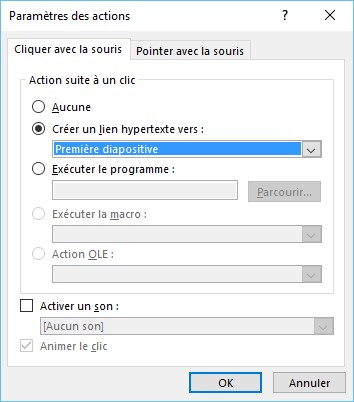
Si vous le désirez, il est possible de définir un même bouton d’action sur toutes les diapositives de la présentation. Pour cela, vous utiliserez le masque des diapositives. Sélectionnez l’onglet Affichage dans le ruban, puis cliquez sur l’icône Masque des diapositives dans le groupe Modes Masque. Sélectionnez le masque des diapositives dans le volet gauche. Basculez sur l’onglet Insertion dans le ruban, cliquez sur l’icône Formes dans le groupe Illustrations et choisissez un bouton d’action dans la liste. Si nécessaire, personnalisez le bouton d’action en utilisant la boîte de dialogue Paramètres des actions. Positionnez et redimensionnez le bouton d’action comme bon vous semble puis cliquez sur l’icône Normal dans la partie droite de la barre d’état pour fermer le mode d’affichage Masque des diapositives.
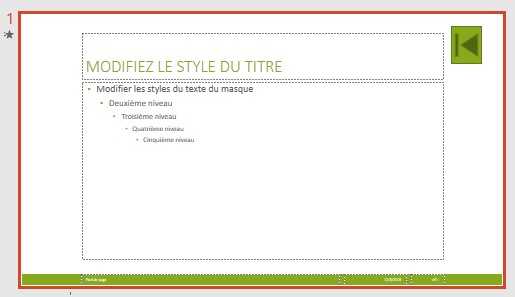




Merci pour ce tuto